Guía paso a paso sobre cómo crear evaluaciones o prácticas atractivas para los alumnos
Para empezar, navega a la pestaña «Cuestionarios» en el menú superior- Haga clic en «Haga clic para crear un cuestionario» e introduzca el nombre y la descripción del cuestionario (opcional)
- Seleccione el formato del cuestionario y haga clic en «Siguiente»
La primera opción es «Mostrar una pregunta a la vez» , que permite la ramificación condicional en función de la respuesta del alumno. Por ejemplo, si un estudiante responde correctamente a la primera pregunta, se le preguntará la siguiente, mientras que si otro estudiante responde incorrectamente a la primera pregunta, se le hará una pregunta más fácil. Si quieres entender el progreso de aprendizaje de cada estudiante, ¡te recomendamos esta opción!
La segunda opción es» Mostrar todas las preguntas a la vez » y esto es útil para las revisiones para la preparación de los exámenes, ya que los estudiantes pueden ver todas las preguntas y escribir sus respuestas en cualquier orden. Dado que las preguntas se muestran todas juntas, esta opción no está disponible con ramificaciones condicionales, por lo que los estudiantes pueden revisar los temas en función de sus respuestas incorrectas.
Por último, la tercera opción es» Conversacional » y esto permite que las preguntas de los cuestionarios formen parte de la conversación, lo cual es ideal para los cuestionarios emergentes. 

1. Crear un cuestionario a partir de la base de conocimientos
- Seleccione «Crear cuestionario desde la base de conocimientos».
- Elige tu documento (te recomendamos seleccionar el resumen que creaste anteriormente).
- Seleccione los pares de preguntas y respuestas que desee incluir en su cuestionario y haga clic en «Revisar preguntas y respuestas».
2. Carga de un cuestionario (se requiere cierto formato)
- Selecciona «Cargar un cuestionario»
- Seleccione si tiene un documento con una numeración clara y pares de preguntas y respuestas o si desea utilizar una plantilla de ejemplo

- Haga clic en «Importar cuestionario»
Hay 8 tipos de preguntas diferentes:
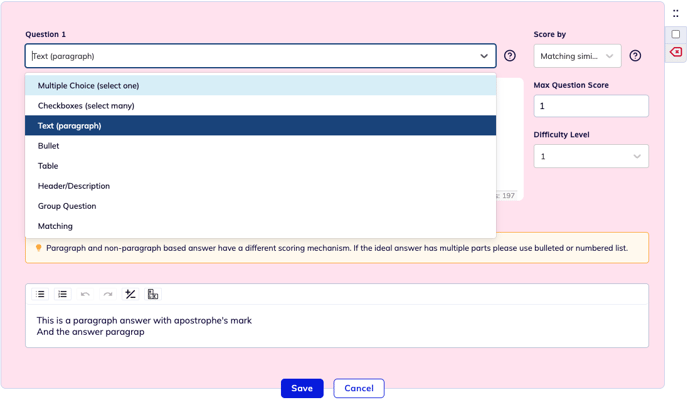

En función de sus respuestas a las preguntas de opción múltiple, casillas de verificación, grupos y preguntas coincidentes, su tutor de IA calificará automáticamente cada pregunta en consecuencia.
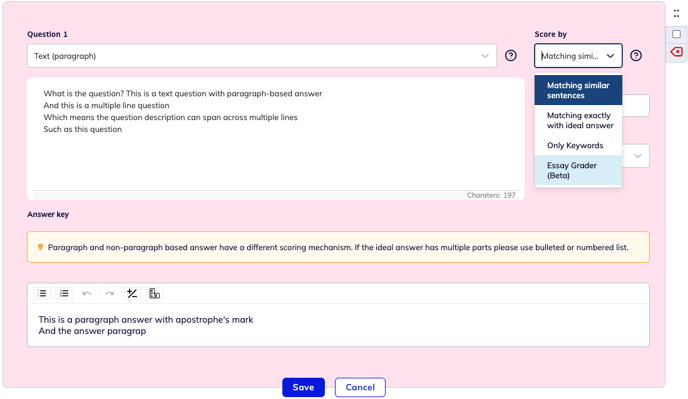

Para las preguntas de texto, viñetas, tablas y encabezado/descripción, podrá configurar el proceso de puntuación. Verás que en el lado derecho de la pregunta dice «Puntuación por» con tres opciones.
- Si desea que las respuestas de los estudiantes coincidan exactamente, seleccione» Coincide exactamente con la respuesta ideal. »
- Sin embargo, si hay diferentes maneras en las que un estudiante puede expresar la respuesta correcta, seleccione» Hacer coincidir oraciones similares ». Esto puntuará al estudiante en función de la similitud semántica con la respuesta ideal.
- Por último, si solo busca palabras clave en las respuestas de los estudiantes, seleccione» Solo palabras clave ». A continuación, puede introducir palabras clave específicas y añadir la cantidad de puntos que recibirán los estudiantes por palabra clave.
Ahora que hemos repasado los conceptos básicos del cuestionario, ¡te animamos a que intentes crear un cuestionario!
.png?height=120&name=instruction%20(1).png)